Instalacija WordPress teme: Postavljanje teme u 3 koraka
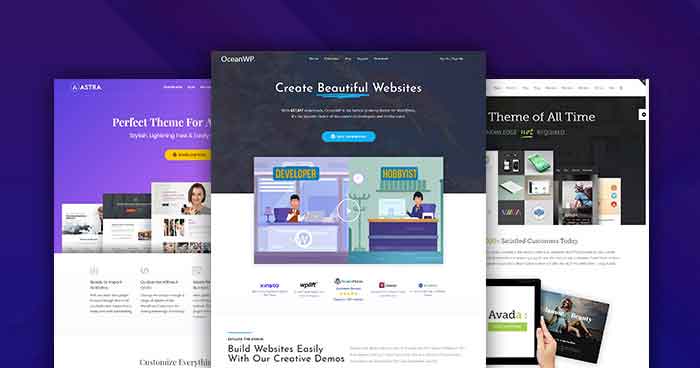
Kako instalirati WordPress temu? Instalacija WordPress teme Moći ćete izvesti proces u 3 koraka uz ovaj vodič. Postavljanje WordPress teme Objašnjavam najjednostavniji način da to učinite lako.
Postoje 4 različite metode za instaliranje vaših WordPress tema. Besplatne wordpress teme mogu se instalirati direktno sa admin panela. Međutim, kada kupite premium temu, fajlovi vam se isporučuju u rar obliku.
Od vas će biti zatraženo da prvo otpremite datoteke poslane u obliku Winrar-a na vašu stranicu, a zatim ih instalirate. Ovo se takođe može nazvati instaliranjem WordPress teme izvana.
U ovom vodiču objašnjavam sve 3 metode potrebne za instaliranje wordpress tema, sa slikama i video zapisima.
To je vrlo jednostavna i laka metoda.
Metode instalacije WordPress teme
Text Contents
1. Auto Setup
Možete automatski instalirati WordPress temu. Sve što treba da uradite je da se prijavite na admin panel.
# Prije svega, prijavite se na svoj panel u obliku vaše adrese web stranice.com/wp-admin.

# Iz menija s lijeve strane Izgled >> Teme prati svoj put.
# Zatim će se otvoriti odjeljak koji prikazuje WordPress teme. Ovdje na vrhu "Dodaj novi" Kliknite na dugme.

# Otvara se odeljak sa besplatnim wordpress temama. Pređite mišem preko teme koja vam se sviđa odavde. "Kurs" Možete kliknuti da instalirate temu.
# Ako imate wordpress fajlove tema na vrhu iste stranice "Instaliraj temu" Kliknite na frazu i u odjeljku koji se otvori "Odaberi fajl" Kliknite na dugme.
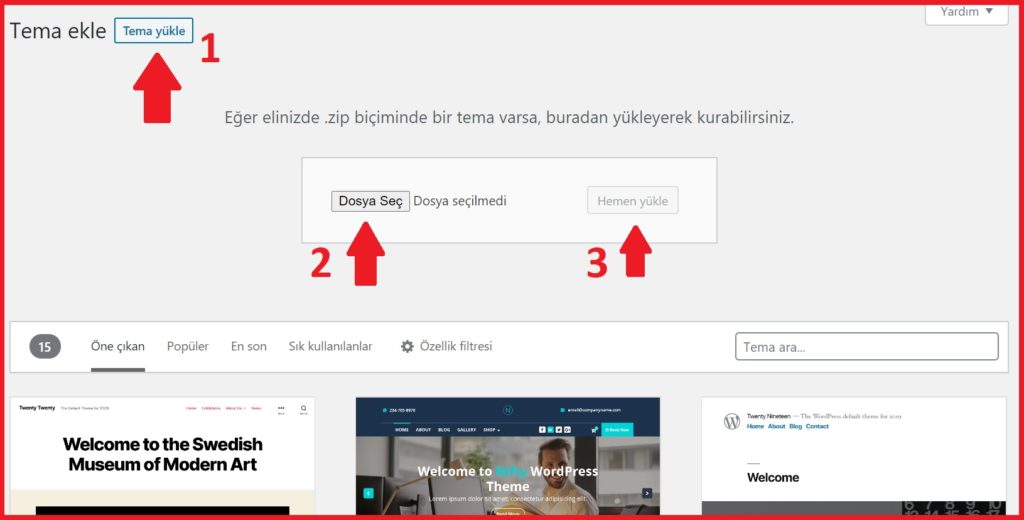
Završili ste proces instalacije WordPress teme zahvaljujući automatskoj instalaciji.
2. Instalacija sa FTP-om
Možete instalirati wordpress temu putem FTP programa. Ovo je za napredne korisnike. Ali za one koji žele da uče, objašnjavam.
# prvo Preuzmite FileZilla FTP program. Nakon instaliranja programa, zatražite svoje ftp informacije od hosting kompanije i povežite se na ftp sa programom.
# Nakon FTP veze ”public_html” Kliknite na fasciklu.
# Iz vašeg odjeljka "wp-content" Otvorite folder.
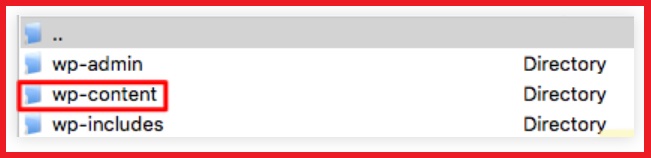
# nakon "teme" Otvorite fasciklu i prevucite datoteke wordpress teme tamo.
# Nakon izvođenja ovih operacija, pratite putanju do vaše adrese web-stranice.com/wp-admin, Izgled >> Teme Kliknite na. Zatim zadržite pokazivač iznad teme koju ste instalirali. "Aktiviraj" Kliknite na dugme.
Izvođenje procesa instalacije WordPress teme pomoću ove dvije metode će vam uvelike obaviti posao.
Ponekad prilikom automatske instalacije greška pri instalaciji wordpress teme susreti sa. Ovu grešku obično uzrokuje hosting kompanija.
Prilikom učitavanja teme može dati grešku Upload Max Filesize. Ako se susrećete sa takvim problemima, predlažem da promijenite svoju hosting kompaniju.
Ako ne znate za hosting kompanije Najbolje hosting kompanije u Turskoj Predlažem da pregledate moj vodič.
Česta pitanja o WordPress temama
Sastavio sam često postavljana pitanja o WordPress temama. Predlažem da pogledate odgovore na svako pitanje, od uređivanja WordPress tema do plaćenih tema.
Šta je MyThemeShop? Kako dobiti temu?
MyThemeShop je kompanija koja pravi vrlo kvalitetne i brze wordpress teme. Postoje i besplatne wordpress teme. Takođe koristim teme ove kompanije na svom blogu. savjetujem.
Kako prevesti temu na turski?
Možete prevesti na turski vrlo jednostavno instaliranjem dodatka My WP Translate sa stranice MyThemeShop ili vašeg wordpress panela.
Kako urediti WordPress temu?
Da biste uređivali WordPress teme, možete pratiti putanju Izgled >> uređivač tema sa administrativnog panela. Osim toga, moguće je napraviti vizualne promjene pomoću odjeljka Izgled >> Prilagodi.
Koje su najbolje besplatne WordPress teme?
Najbolje besplatne wordpress teme su relativne, ali moj savjet bi ipak bio MythemeShop. Kompanija ima mnogo besplatnih WordPress tema.
Kako izbrisati WordPress temu?
Možete napraviti wordpress teme koje ne koristite ili vam se ne sviđaju tako što ćete otići na Izgled >> Teme, kliknuti na temu koju želite da izbrišete i kliknete na delete temu.
rezultat
Vidjeli ste proces instalacije WordPress teme i detalje. Dobra je ideja istražiti svaku platformu kako biste pronašli WordPress temu. Savjetovao bih vam da ne zanemarite savjete profesionalnih blogera poput mene.
Zato što ja i blogeri poput mene pravimo svoje blogove sa najboljim temama i dodacima. SEO, brzina i čisto kodirane teme trebaju biti vaš razlog za preferenciju.
Budući da je izrada WordPress tema pomalo težak i naporan zadatak, razumnije je koristiti gotove teme.
Korištenje besplatnih wordpress tema neće naštetiti vašoj web stranici, ali ako pokušavate obavljati profesionalni posao, svakako vam preporučujem da koristite premium teme.
Svoja pitanja možete navesti u vodiču za instalaciju WordPress teme u polju za komentare ispod. Želim da znate da ću vam rado pomoći.
Možete me kontaktirati iz kontakt menija za ubrzanje WordPress sajta, instalaciju wordpress-a i potrebna podešavanja, seo studije, podešavanje sajta i kupovinu naziva sajta (domena-domena) i slične usluge.